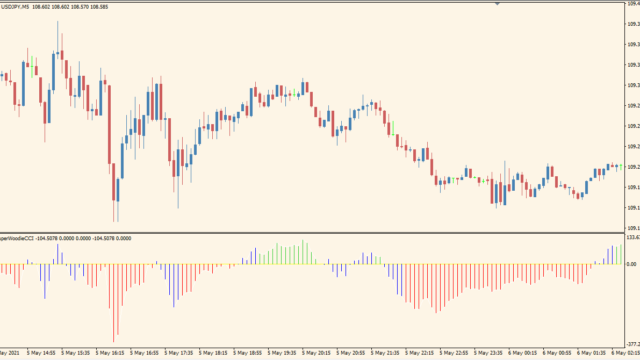RCIを平滑化した「RCI Smoothed」を2本表示させ、オシレーターの上限または下限でクロスした時にサインを出すインジケーターです。RCIは順位相関係数とも呼ばれ、時間と価格の相関を使って算出されています。
インジケーターを現在のチャートとは別の時間軸で表示できるマルチタイムフレームにも対応しています。
また、ChangeToEAなどを使ってFX取引の自動化、バイナリーオプションでしたらMixArrowForAMTでサインの合成なども可能です。
RCI Smoothedのクロスがエントリーサイン
オシレーターの上限下限で出現するクロスのみでシグナルをだすので、ある程度ダマシの回避はできていますが、やはりマルチタイムフレームで上位足を使ったほうがより良い勝率がでる傾向があります。
たまにサブチャートに黄色と青の矢印がでて、メインチャートには矢印がでない場合もありますが、基本的にはエントリーとなります。自動売買システムで稼働させた場合もメインチャートに矢印がでなくてもサブチャートにサインがでればエントリーされます。
ボリンジャーバンドをはじめ、正規分布しているデーターでないと十分な結果がでないインジケーターは多くありますが、使われているRCI(順位相関係数)は、正規分布していない為替の価格にもある程度有効と言われています。

MT4のパラメータ設定
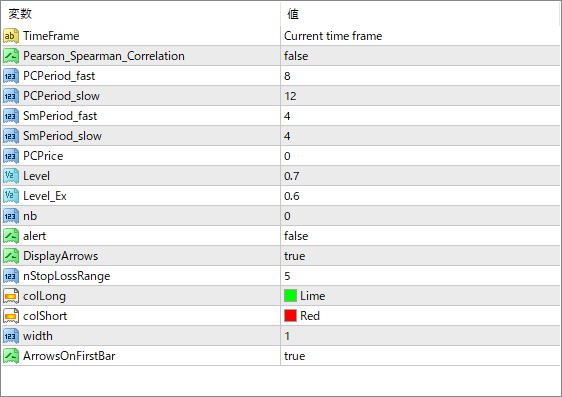
一番上の『TimeFrame』には表示させたい時間軸を記入してください。1時間なら60、4時間なら240という具合です。
PCPeriodで期間を変えられますが、期間よりもまず先に『TimeFrame』を試したほうが良い結果が出そうです。

RCI関連のインジケーター
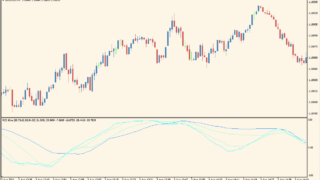

インジケーターをMT4にインストールする方法
①インジケーターをダウンロードするとzipファイルでPCに保存されますので、そのフォルダを右クリックしてファイルを『展開』しておきます。
②フォルダの中に『mq4ファイル』または『ex4ファイル』がはいっていることを確認します。
③MT4を開いて、画面上部の『ファイル』→『データフォルダを開く』→『MQL4』→『Indicators』フォルダに②のファイルをいれます。
④MT4を再起動すればMT4のナビゲータウィンドウに追加したインジケーターが表示されているので、チャートに適用すれば完了です。